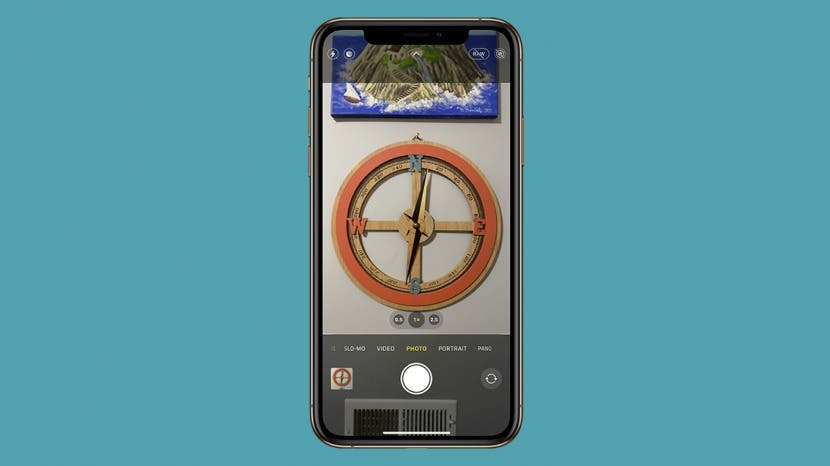
تشتهر كاميرات iPhone 12 بكونها واحدة من أفضل كاميرات الهواتف الذكية حتى الآن. من أبرز الميزات التي تميز iPhone 12 Pro عن iPhone 11 Pro هي ProRAW. صور ProRAW هي صور غير مضغوطة يمكن تحريرها بشكل أفضل. تعرف على كيفية الاستفادة الكاملة من ميزة كاميرا iPhone 12.
اقفز إلى:
- ما هي صور ProRAW
- متى تستخدم ProRAW
- كيفية تمكين ProRAW على iPhone 12 Pro
- كيفية التقاط صورة ProRAW
- كيفية تحرير صور ProRAW
صور ProRAW هي صور غير مضغوطة لا تمر عبر أي مرشحات تلقائية لجهاز iPhone. هذا يضع كل التحكم الإبداعي في يد المصور. ومع ذلك ، فإن التقاط صور RAW لا يجعل الصورة تبدو أفضل تلقائيًا. يمنحك فقط مزيدًا من التحكم في تحريرها. تعلم المزيد عن التقاط الصور بهاتف iPhone ، قم بالتسجيل لدينا مجانا نشرة إخبارية اليوم.
تُستخدم ميزة ProRAW بشكل أساسي عندما يخطط المصور لقضاء الوقت في التحرير. نظرًا لأن كاميرا iPhone 12 Pro تعمل تلقائيًا على تحسين الصور ، فقد تبدو صورة RAW أسوأ للوهلة الأولى. يجب ألا تستخدم ProRAW إلا إذا كنت تلتقط شيئًا مميزًا يستحق المساحة الإضافية على هاتفك والوقت الذي يستغرقه التحرير.
لا يمكنك استخدام ProRAW في آنٍ واحد مع Live Photos أو Portrait. لذلك ، ما لم تكن ماهرًا في تحرير الصور في تطبيقات التحرير الخارجية ، فقد تفضل استخدام الوضع الرأسي والسماح لجهاز iPhone الخاص بك بالقيام بسحره.
في بعض الأحيان قد تلاحظ أن صور iPhone العادية الخاصة بك تظهر بشكل مفرط أو تفقد التعقيدات التي تريد التقاطها. في هذه الحالة ، من الأفضل التبديل إلى ProRAW ومعرفة ما إذا كان ذلك سيؤدي إلى حل المشكلة.
نصيحة محترف: اعتد على حذف صور RAW السيئة على الفور لتجنب إهدار المساحة. يمكن أن يزيد حجم صورة RAW عن 25 ميغا بايت.
قبل تمكين صور ProRAW ، ضع في اعتبارك أنها أكبر بكثير من صور iPhone 12 العادية. يمكن أن تكون فكرة جيدة للحصول على البعض مساحة تخزين إضافية على iCloud. يمكن أن تكون صورة ProRAW الفردية أكبر بما يصل إلى 12 مرة من متوسط HEIF أو JPEG.
- افتح إعدادات.
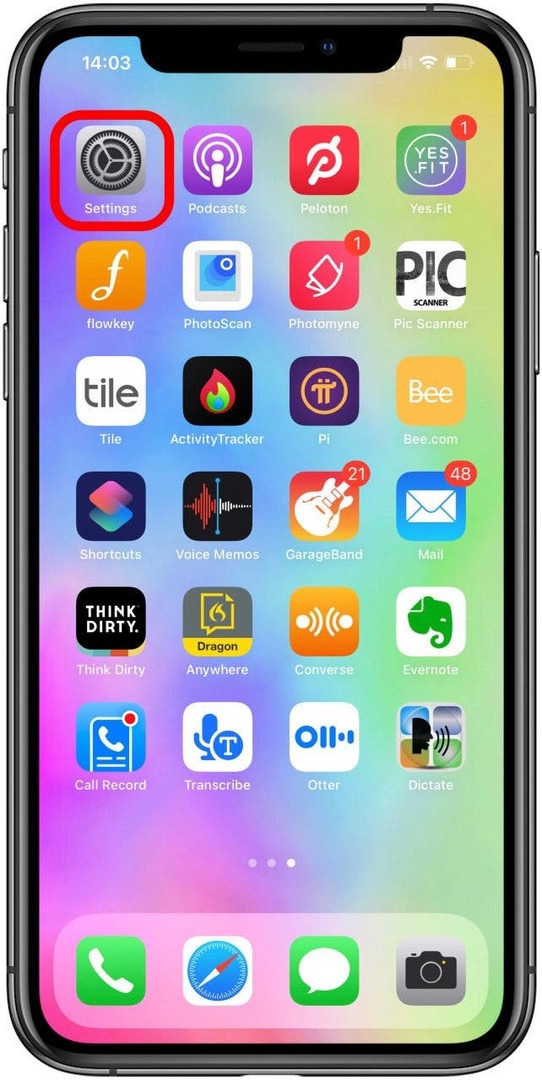
- اذهب إلى الة تصوير.
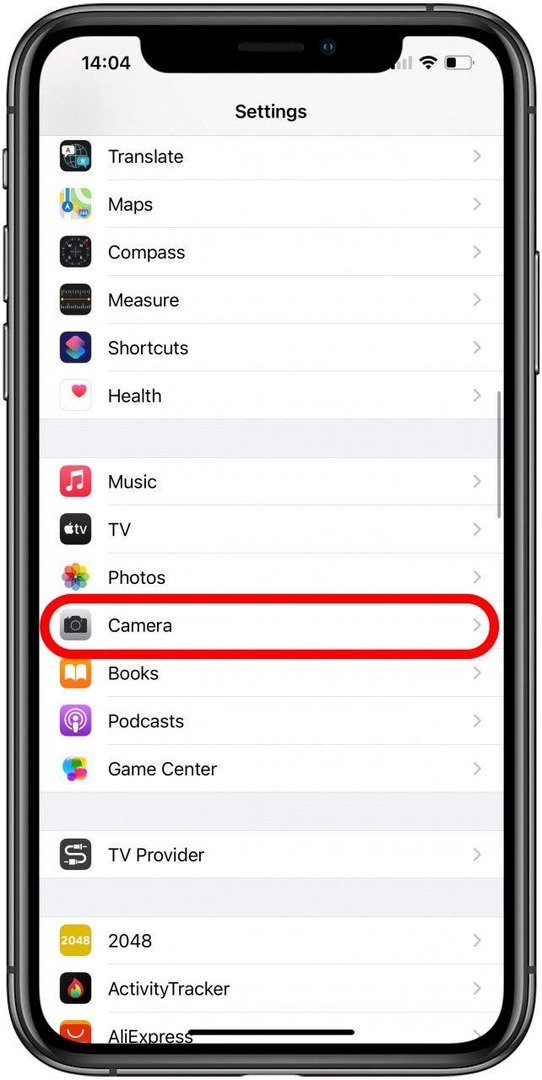
- مقبض التنسيقات.
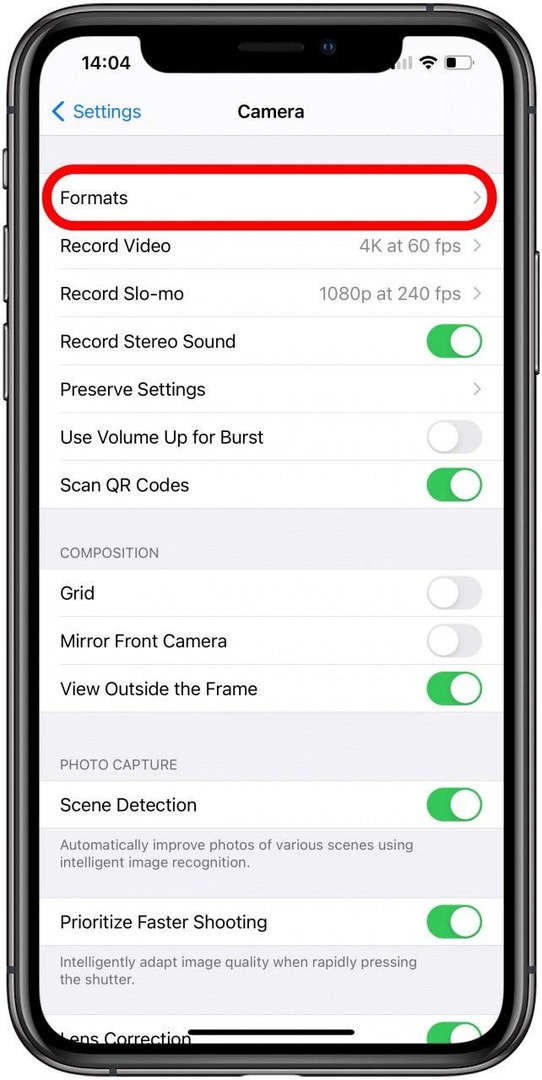
- تبديل على Apple ProRAW.
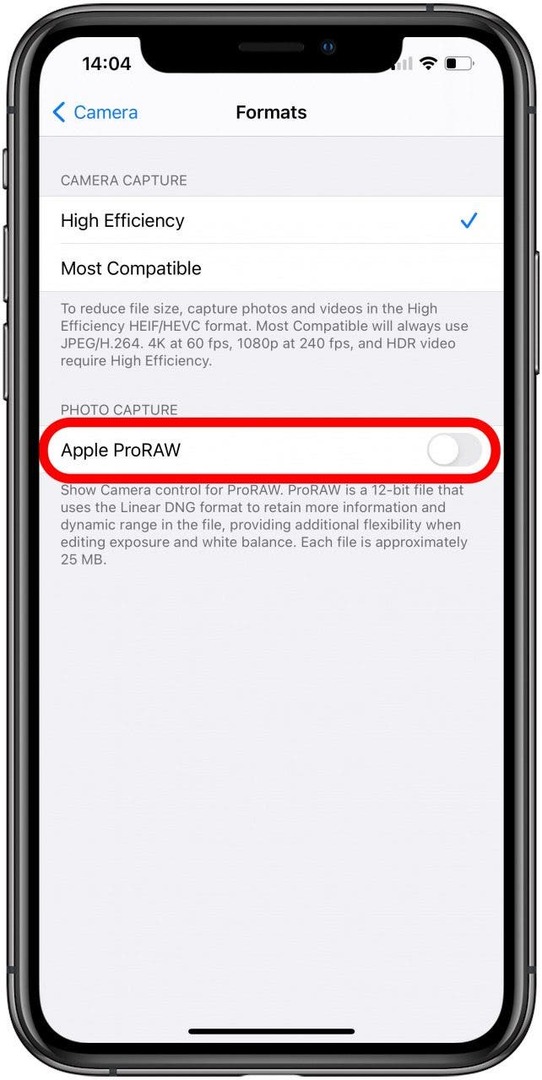
حتى إذا قمت بتمكين ProRAW ، فسيتم إيقاف تشغيله افتراضيًا بعد بضع دقائق من قفل هاتفك.
بعد تمكين ProRAW ، سترى رمز RAW في تطبيق الكاميرا. يمكنك النقر فوقه لتمكينه وتعطيله حسب الحاجة.
- افتح تطبيق الكاميرا.
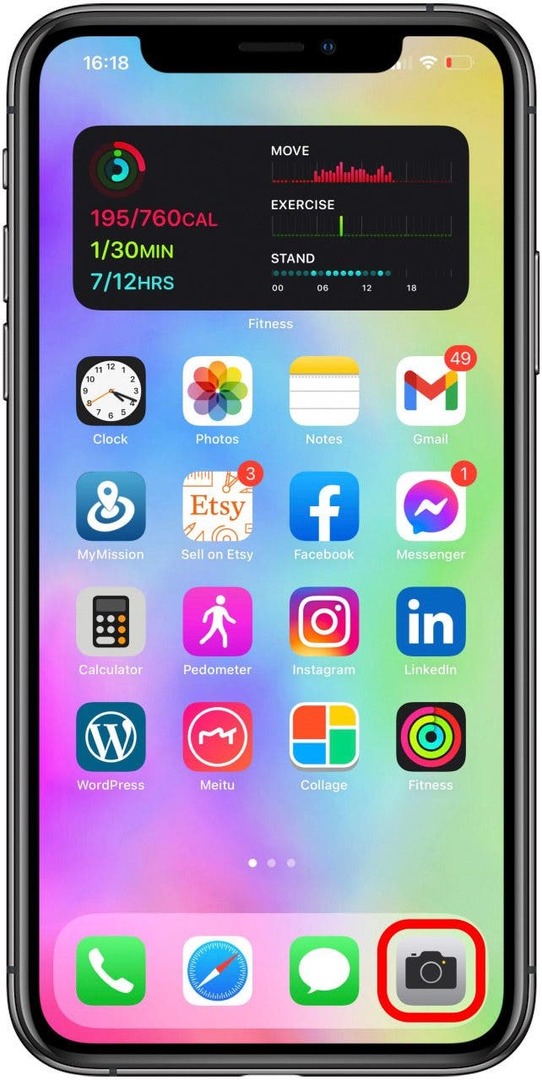
- تأكد من أن الخام ممكَّن وليس به شرطة مائلة.
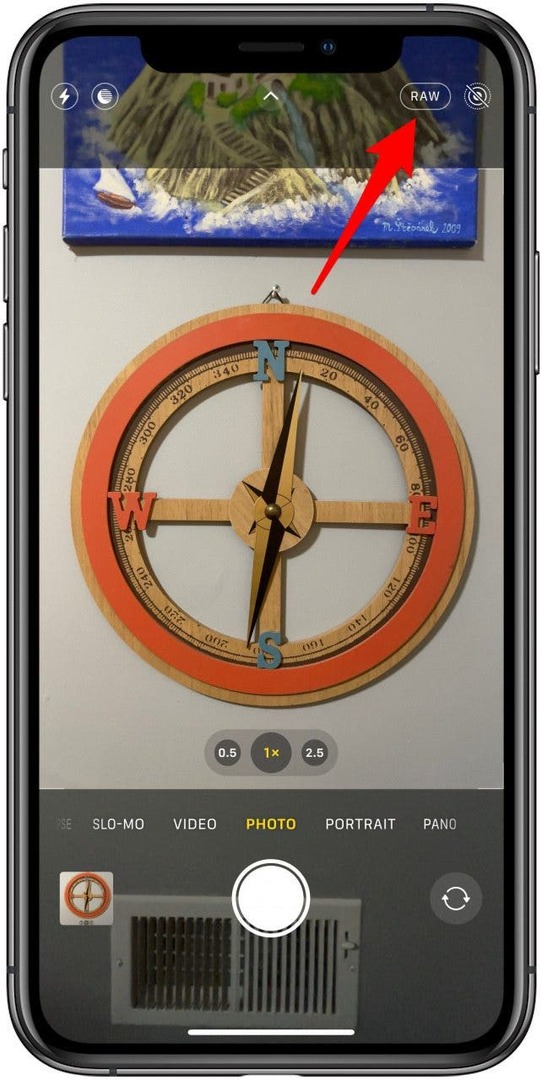
- التقط الصور كالمعتاد.
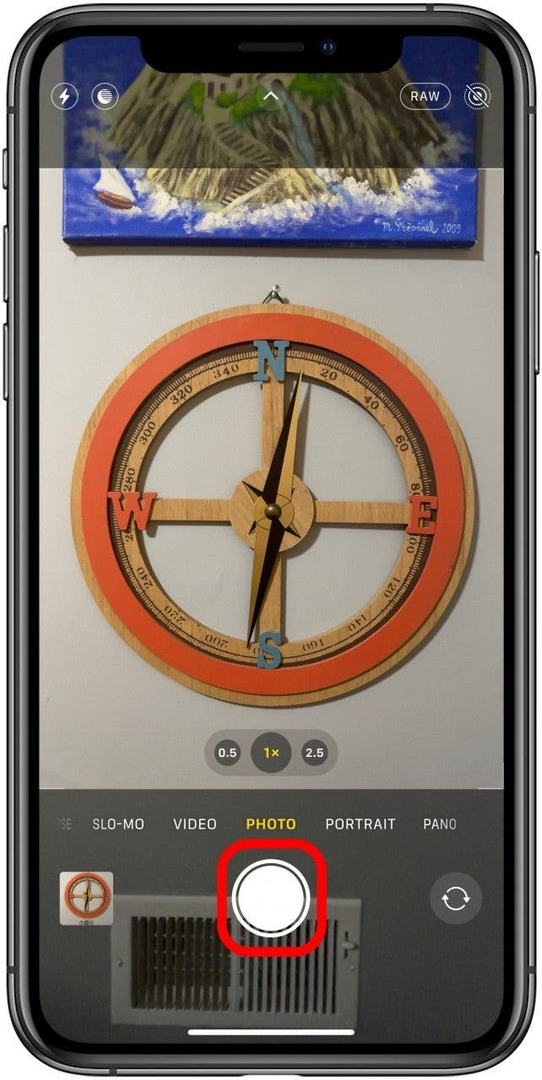
ستحتوي لقطات ProRAW التي تلتقطها على رمز RAW الموجود أعلى يسار شاشتك في تطبيق الصور.
يمكنك تحرير صور ProRAW بنفس طريقة تحرير الصور العادية على جهاز iPhone الخاص بك. ومع ذلك ، يسمح تنسيق الصور الخام بمزيد من التحكم الإبداعي ، بما في ذلك المزيد من الألوان والنطاق والمزيد. ستكون إعدادات التحرير الخاصة بصور ProRAW هي نفسها كالمعتاد ؛ ومع ذلك ، سيكون هناك المزيد من البيانات للعمل معها.
- افتح تطبيق الصور.
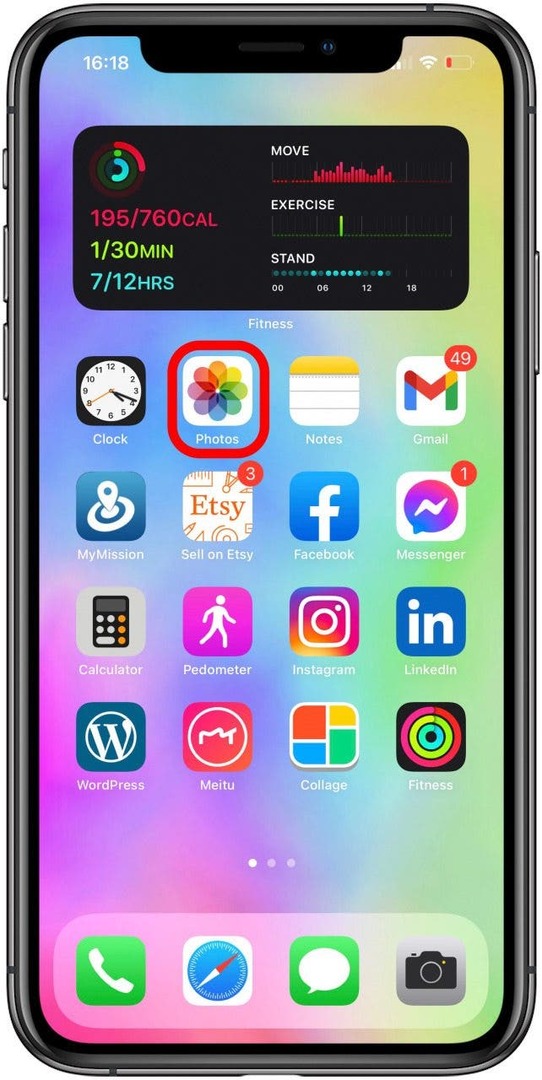
- افتح الصورة التي تريد تحريرها.
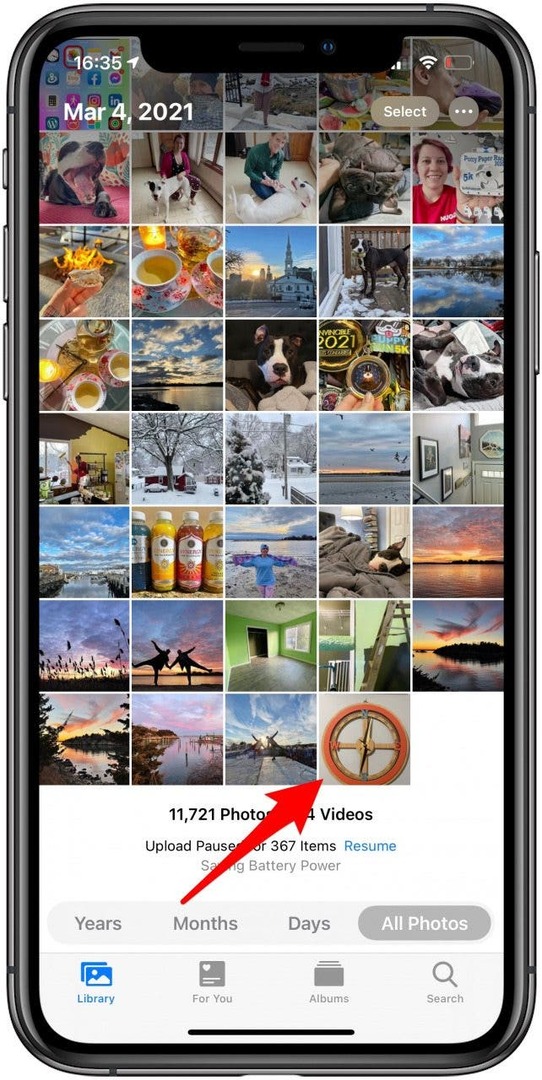
- مقبض يحرر.
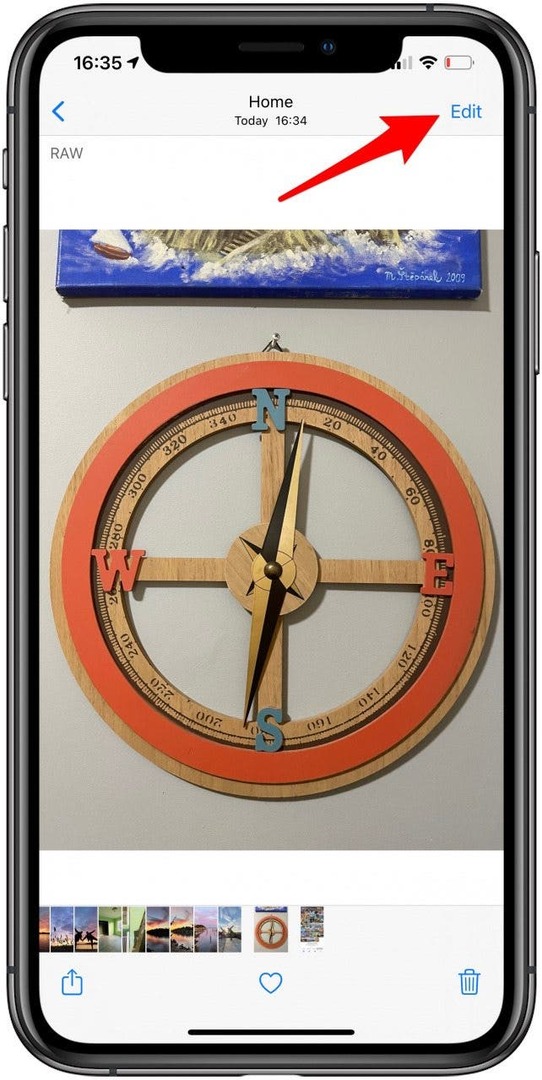
يوصي معظم المصورين المحترفين باستخدام المزيد من تطبيقات التحرير الاحترافية. يمكنك تنزيل Lightroom مجانًا واستخدامه لتحرير صور RAW الخاصة بك. انضم إلى برنامج iPhone Life's Insider للوصول الحصري إلى دليل كاميرا iPhone Pro.
تجعل صور ProRAW كاميرا iPhone 12 Pro أكثر إثارة للإعجاب. اكتسب التصوير الفوتوغرافي لـ iPhone شعبية على مر السنين ، وأخذته وظيفة RAW إلى مستوى احترافي. تعد القدرة على التقاط صور RAW جنبًا إلى جنب مع المعلمات الاستثنائية الأخرى لكاميرا iPhone 12 Pro ابتكارًا مثيرًا من Apple.